Manual de Uso do Keynote para Mac
- Conheça o app Keynote
- Novidades
-
- Comece a usar o Keynote
- Introdução a imagens, gráficos e outros objetos
- Crie uma apresentação
- Escolha como navegar pela apresentação
- Abra ou feche uma apresentação
- Salve e nomeie uma apresentação
- Localize uma apresentação
- Imprima uma apresentação
- Touch Bar do Keynote
- Crie uma apresentação usando o VoiceOver
-
- Adicione ou apague slides
- Adicione e visualize notas do apresentador
- Altere o tamanho do slide
- Altere o fundo de um slide
- Adicione uma borda em torno de um slide
- Mostre ou oculte marcadores de posição de texto
- Mostre ou oculte os números dos slides
- Aplique um layout de slide
- Adicione e edite layouts de slide
- Altere um tema
-
- Mude a transparência de um objeto
- Preencha formas ou caixas de texto com uma cor ou imagem
- Adicione uma borda a um objeto
- Adicione uma legenda ou título
- Adicione um reflexo ou sombra
- Use estilos de objeto
- Redimensione, gire e vire objetos
- Mova e edite objetos usando a lista de objetos
- Adicione objetos vinculados para tornar sua apresentação interativa
-
- Faça sua apresentação no Mac
- Faça a apresentação em um monitor separado
- Faça uma apresentação durante uma ligação do FaceTime
- Use um controle remoto
- Faça uma apresentação avançar automaticamente
- Exija uma senha para sair de uma apresentação
- Reproduza uma apresentação de slides com vários apresentadores
- Ensaie no Mac
- Grave apresentações
-
- Envie uma apresentação
- Introdução à colaboração
- Convide outras pessoas para colaborar
- Colabore em uma apresentação compartilhada
- Veja a atividade mais recente em uma apresentação compartilhada
- Altere os ajustes de uma apresentação compartilhada
- Deixe de compartilhar uma apresentação
- Pastas compartilhadas e colaboração
- Use o Box para colaborar
- Crie um GIF animado
- Publique sua apresentação em um blog
-
- Use o iCloud Drive com o Keynote
- Exporte uma apresentação para PowerPoint ou outro formato
- Reduza o tamanho de arquivo da apresentação
- Salve uma apresentação grande como um arquivo de pacote
- Restaure uma versão anterior de uma apresentação
- Mova uma apresentação
- Apague uma apresentação
- Proteja uma apresentação com uma senha
- Bloqueie uma apresentação
- Crie e gerencie temas personalizados
- Copyright

Introdução a estilos de parágrafo no Keynote do Mac
Um estilo de parágrafo é um conjunto de atributos — como tamanho e cor da fonte — que determina a aparência de um parágrafo. Quando você aplica um estilo de parágrafo a um parágrafo, todo o texto do parágrafo para a ter a aparência desse estilo. Use estilos de parágrafo para:
Obter uma aparência consistente no texto inteiro da apresentação: você pode selecionar quaisquer parágrafos e aplicar um estilo a eles para que tenham a mesma aparência.
Fazer rapidamente alterações globais à aparência do texto na apresentação: por exemplo, se você aplicar o estilo Cabeçalho a todos os cabeçalhos da apresentação e mais tarde decidir alterar suas cores, você pode alterar a cor do estilo do Cabeçalho em si, e todos os cabeçalhos serão atualizados automaticamente.
O Keynote vem com vários estilos de parágrafo predefinidos, mas você pode criar seus próprios estilos de parágrafo para usar em uma apresentação.
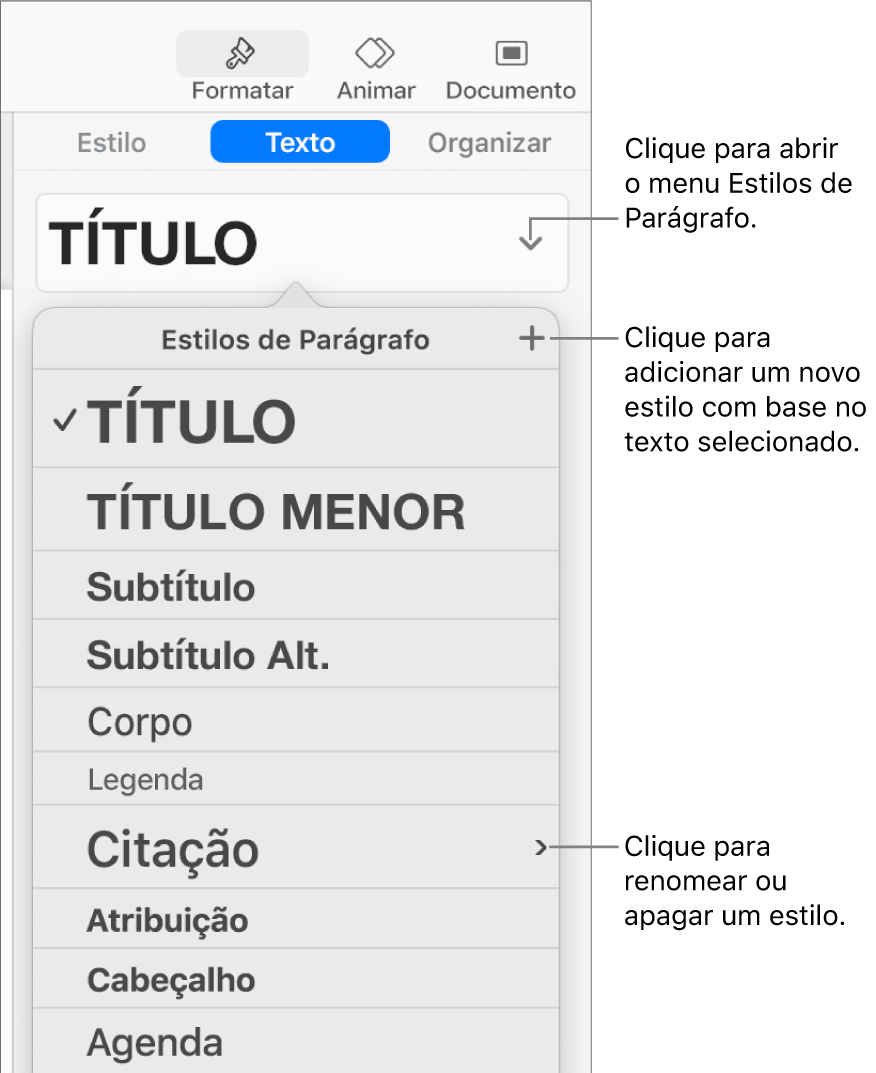
Se você alterar a aparência de um texto que tem um estilo de parágrafo aplicado a ele, um asterisco aparece ao lado do nome do estilo no menu “Estilos de Parágrafo”, indicando que o estilo possui uma substituição para esse texto específico. O botão Atualizar também aparece caso você tenha alterado todo o texto no parágrafo. Nesse caso, você pode deixar a substituição do jeito que está ou atualizar o estilo de parágrafo para incorporar a alteração.
Nota: não é possível aplicar um estilo de parágrafo ao texto em uma célula de tabela.